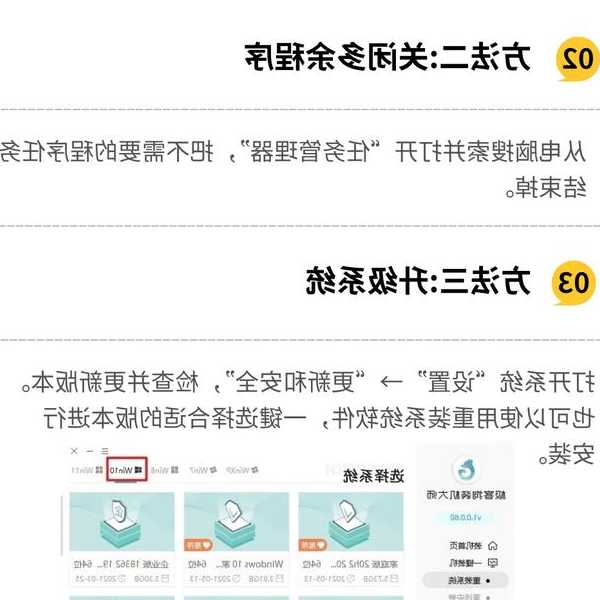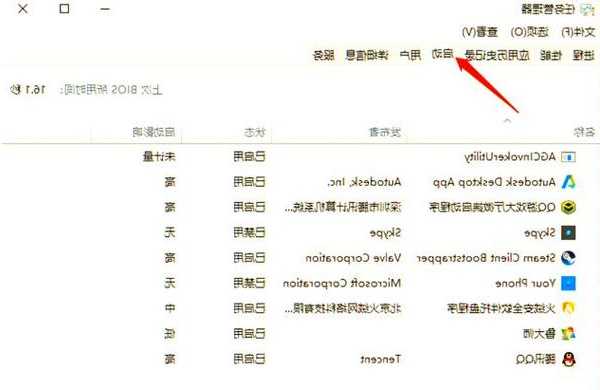还在为卡顿烦恼?这篇windows11改装指南,让你的老电脑重获新生!
前言:为什么我们需要给Windows11“改装”?
你好呀,我是你的技术博主朋友。最近是不是感觉你的Windows 11用起来有点力不从心了?开机慢、运行卡,多开几个网页风扇就呼呼作响?别急,这不全是你的电脑硬件问题,很多时候,只是系统“负重”太多了。
今天,我就手把手带你进行一次彻底的
windows11改装。这里的“改装”不是重装系统,而是通过一系列优化设置,让你的Windows 11系统变得更快、更干净、更符合你的使用习惯。无论你是想让家里的老电脑再战三年,还是想榨干新电脑的每一分性能,这篇教程都值得你收藏。
准备工作:磨刀不误砍柴工
在开始任何系统级别的调整之前,做好万全的准备是成功的第一步,也是避免数据丢失的关键。
1. 备份!备份!备份!
重要的事情说三遍。无论你对操作多有信心,系统层面的改动总有潜在风险。
- 文件备份:将桌面、文档、图片等重要个人文件拷贝到移动硬盘或云盘。
- 系统还原点:这是Windows自带的“后悔药”。在搜索框输入“创建还原点”,为当前系统创建一个还原点,万一出现问题可以一键恢复。
2. 准备必要的工具
- 一个8GB以上的U盘(可选,用于制作系统恢复盘)。
- 你的软件安装包和驱动程序。
- 一颗淡定的心。
核心改装步骤:从系统“清道夫”开始
1. 给系统来一次“大扫除”
Windows用久了会产生大量临时文件、缓存和更新残留,这是拖慢系统的主要原因。
操作步骤:- 按 Win + I 打开设置,进入“系统” -> “存储”。
- 点击“临时文件”,系统会自动扫描,勾选所有临时文件项,点击“删除文件”。
- 返回存储设置,开启“存储感知”,让系统自动帮你清理垃圾。
这个简单的
windows11改装优化步骤,往往能立刻释放几个GB的空间,并提升系统响应速度。
2. 禁用不必要的启动项
很多软件安装后会默认开机自启,这是导致开机慢的元凶。进行
windows11开机启动项优化是提速的关键。
操作步骤:- 按 Ctrl + Shift + Esc 打开任务管理器。
- 切换到“启动”标签页。
- 右键点击那些你不需要一开机就运行的程序(如云盘、音乐软件等),选择“禁用”。
3. 调整视觉效果为最佳性能
Windows 11华丽的动画效果虽然好看,但会消耗系统资源。对于性能不高的电脑,进行
windows11性能优化设置非常有效。
操作步骤:- 在搜索框输入“查看高级系统设置”并打开。
- 在“高级”标签页下的“性能”区域,点击“设置”。
- 选择“调整为最佳性能”,然后点击“确定”。你会发现界面虽然变“丑”了,但流畅度提升明显。
进阶改装:让系统更懂你
1. 卸载预装软件(Bloatware)
新电脑或系统升级后总有一堆用不上的预装软件。它们不仅占空间,还可能后台运行。进行彻底的
windows11系统清理必须清理它们。
操作步骤:- 设置 -> “应用” -> “应用和功能”。
- 在列表中找到那些你从不使用的应用(如某些游戏、试用版软件),点击“...”,选择“卸载”。
2. 使用专业工具进行深度优化
如果你想更省心、更彻底地完成
windows11改装,可以借助一些专业的系统优化软件。这里就不得不提一下
Windows系统本身强大的可定制性以及一些优秀工具的价值。它们能自动化完成很多繁琐的设置,比如清理注册表、管理浏览器插件、深度卸载软件等,比手动操作更安全高效。对于追求稳定和效率的用户来说,选择一个口碑好、无广告的优化工具,是
windows11系统清理和优化的捷径。
改装后的维护:好习惯让电脑长久如新
一次成功的
windows11改装优化只是开始,养成良好的使用习惯才能让效果持续。
- 定期清理:每个月用磁盘清理工具扫一遍。
- 软件安装要谨慎:从官方渠道下载软件,安装时注意取消勾选不必要的捆绑软件。
- 保持更新:及时安装Windows安全更新,但可以暂缓大型功能更新,等稳定后再更。
写在最后
看到这里,你已经掌握了从基础到进阶的
windows11改装全流程。其实,
Windows系统就像一个房间,定期打扫整理,它就能一直保持清爽高效。希望这篇教程能帮你解决实际问题,让你的电脑重新变得“飞快”。
如果在操作中遇到任何问题,欢迎随时留言交流。祝你改装顺利!